WPS演示怎么制作三维旋转效果
来源:网络收集 点击: 时间:2024-09-12【导读】:
我们在看一些手机或者电脑的产品发布会上,会看到屏幕中的电子产品具有三维旋转效果,那么,这种令人惊叹的效果如何制作呢?下面我来教你吧工具/原料more演示工具/电脑:Windows 10 1903演示软件:WPS 2019方法/步骤1/7分步阅读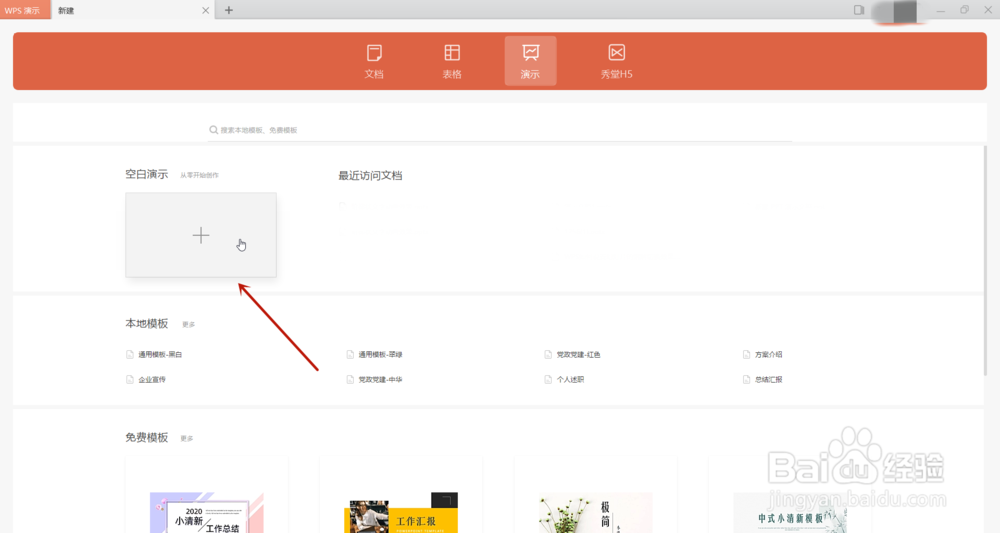 2/7
2/7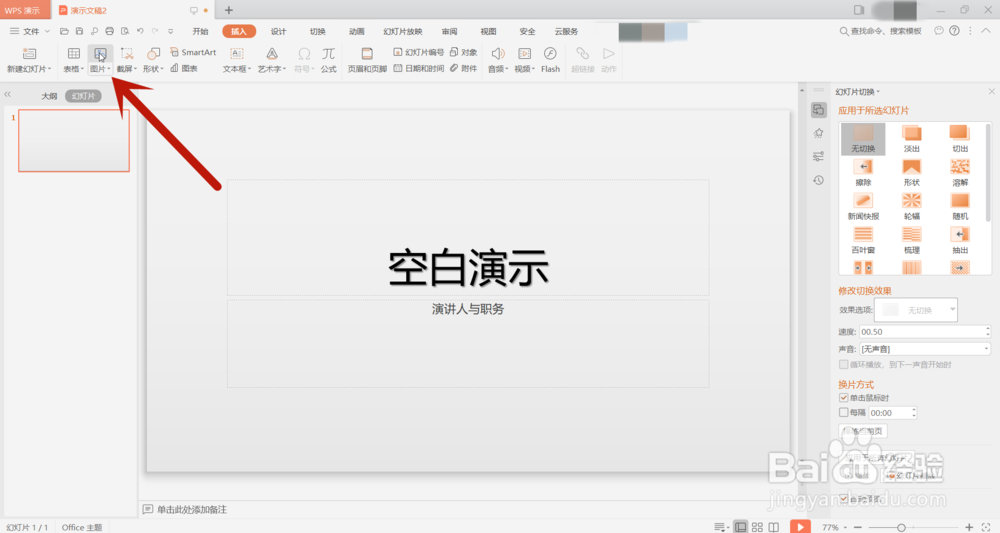 3/7
3/7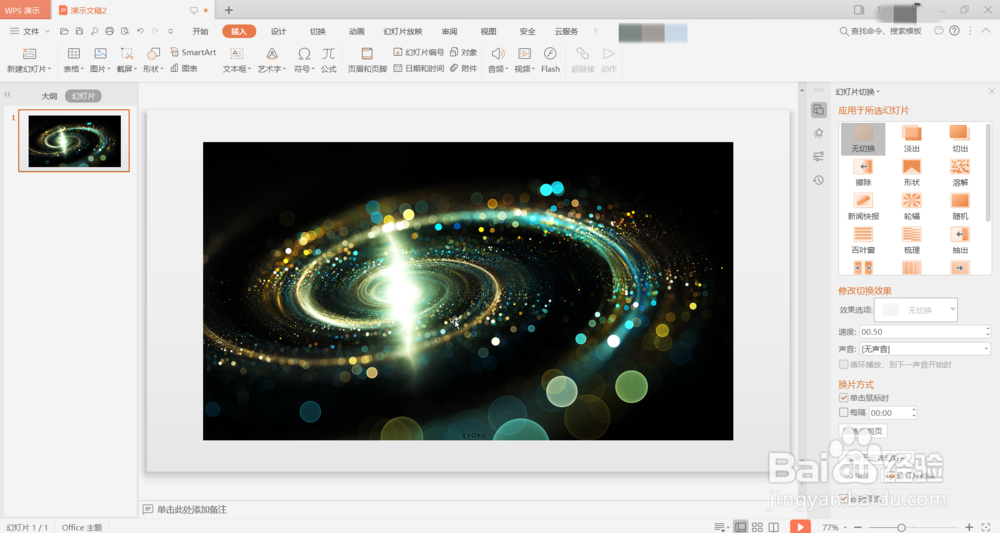 4/7
4/7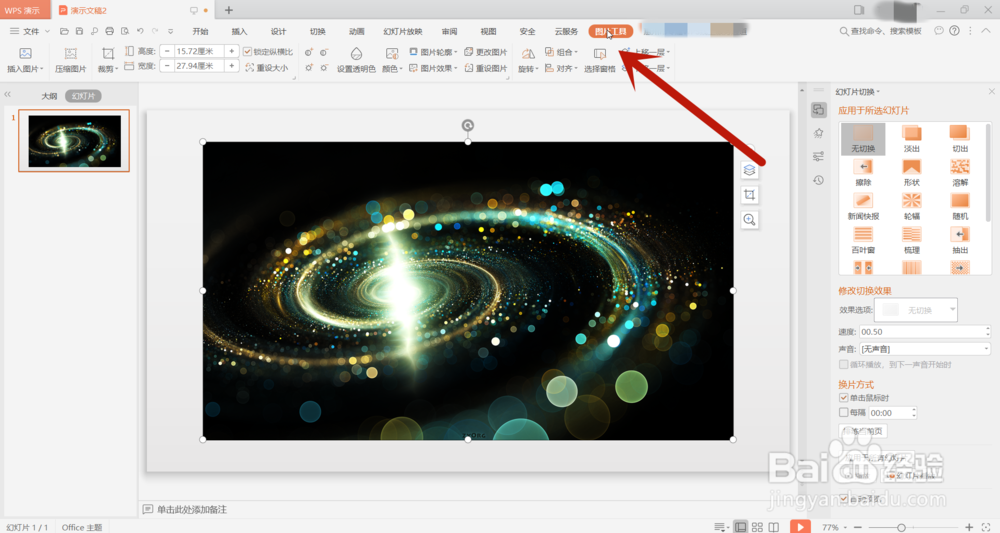 5/7
5/7 6/7
6/7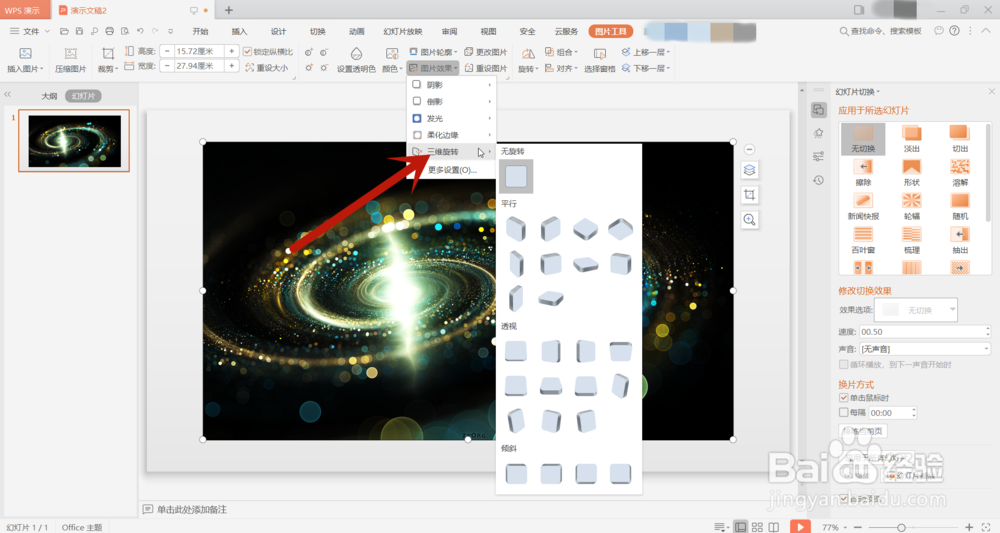 7/7
7/7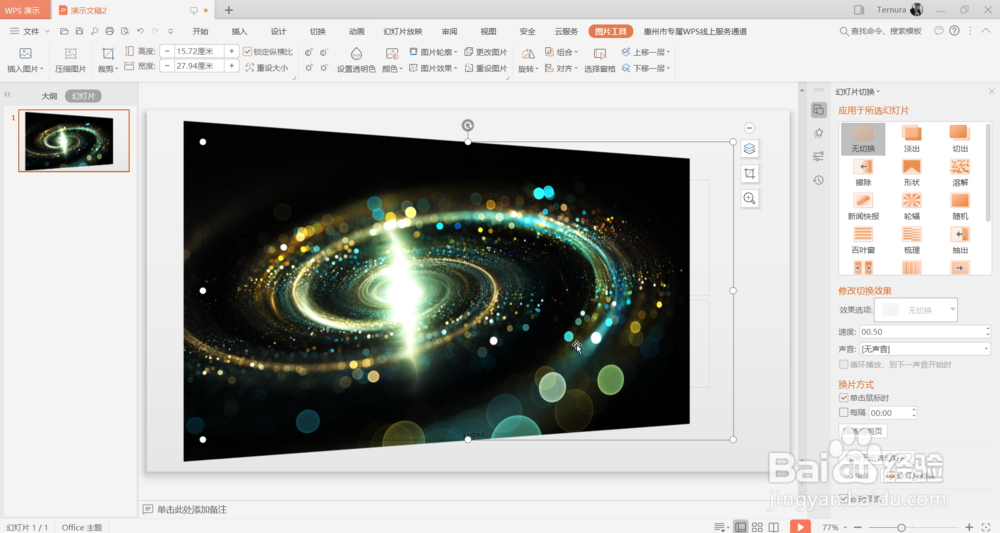 总结1/1
总结1/1
首先我们打开WPS新建一个演示
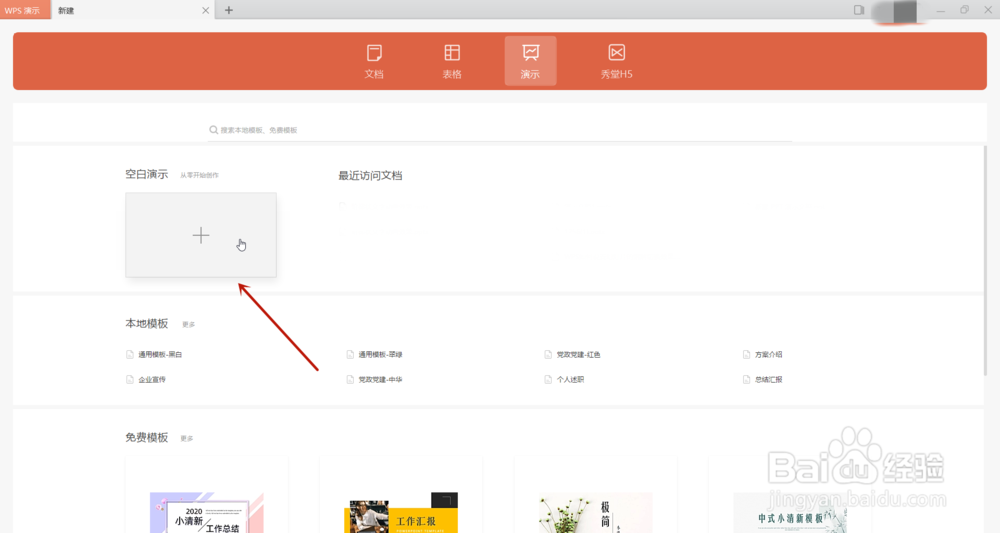 2/7
2/7在上方的肥何“插入”菜单栏下找到“图片”,点击打开
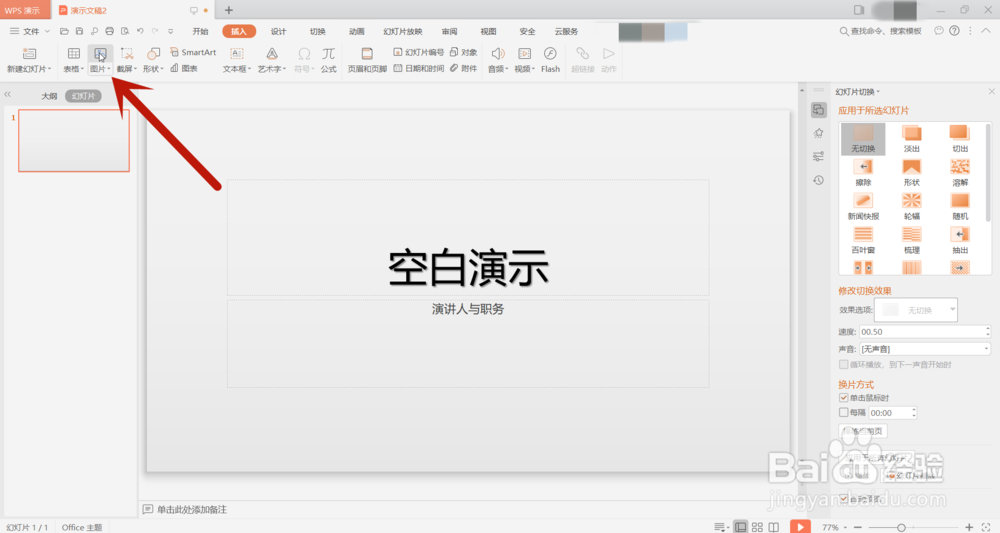 3/7
3/7选择我们事先放在桌面的一张图片打开,一会儿我们会用它来做演示
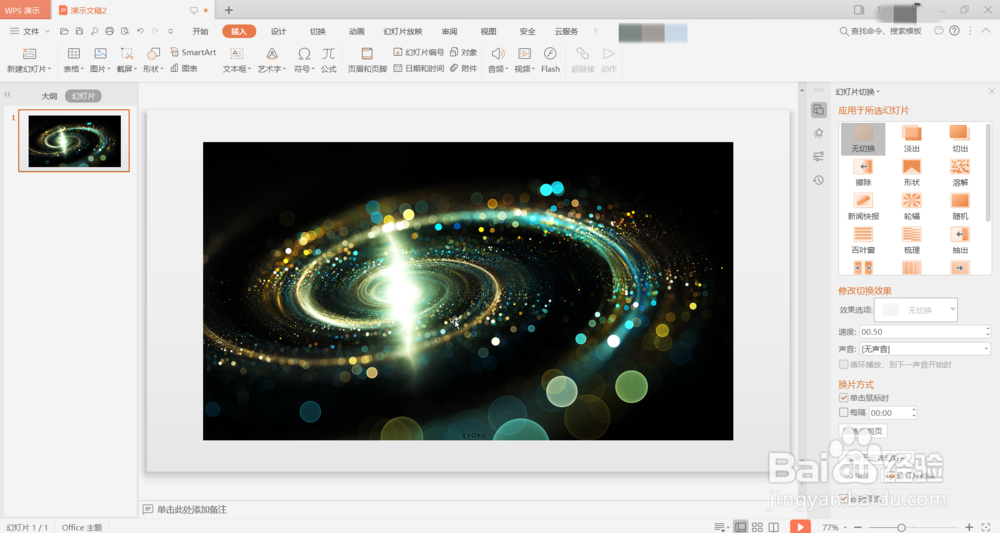 4/7
4/7选中图片后,我们进入上方工具栏中率英离的图片工具
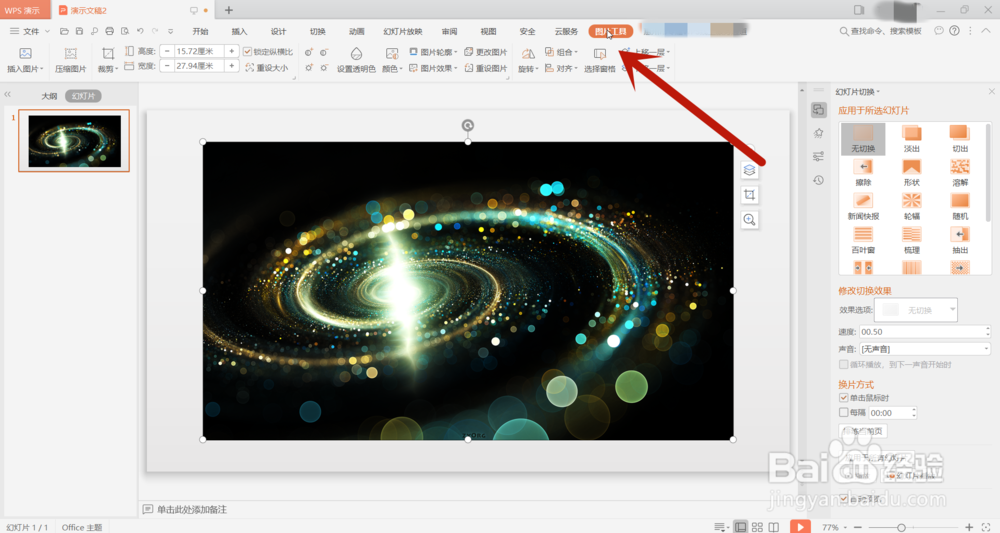 5/7
5/7然后在下方的“图片效果”中找到“三维旋转”,点击它
 6/7
6/7在新打开的小菜单中选择我们想要的倘畜三维旋转效果,这里我们选择“右透视”
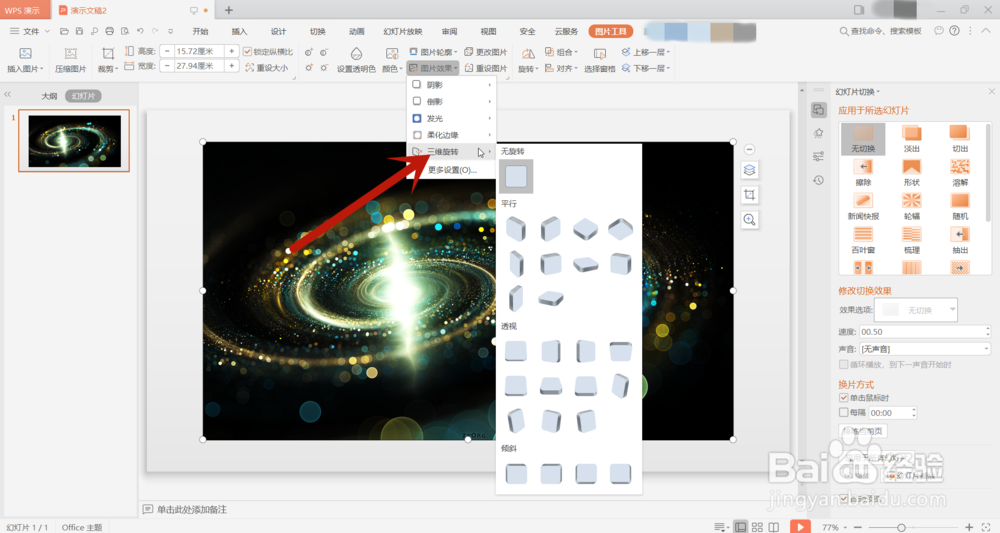 7/7
7/7设置完成之后回到演示文稿中,你会发现图片就被添加三维旋转效果了
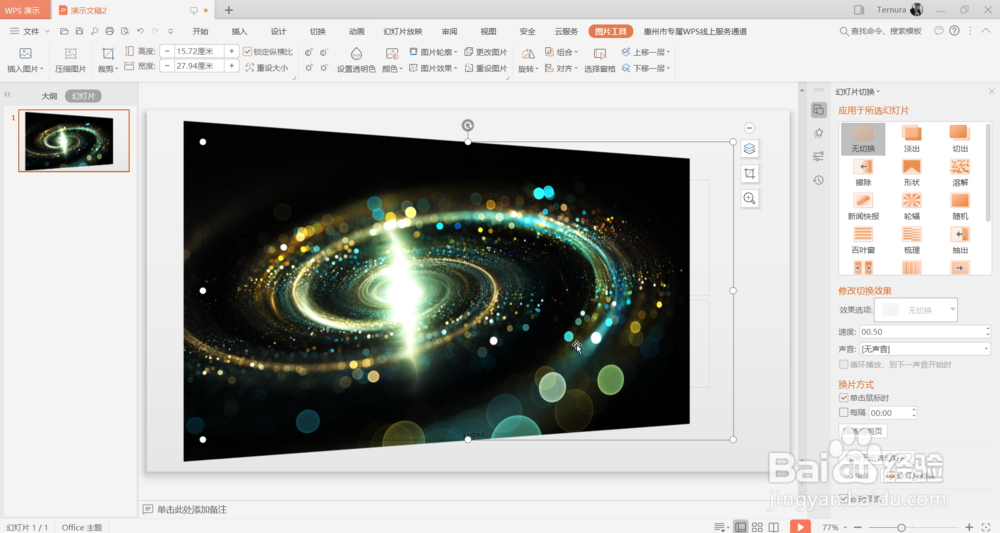 总结1/1
总结1/11.选中图片,打开图片工具
2.在图片效果中打开三维旋转
3.点击想要的效果即可
注意事项当你没有选中图片时,上方工具栏中是不会出现骨片工具选项的哦
版权声明:
1、本文系转载,版权归原作者所有,旨在传递信息,不代表看本站的观点和立场。
2、本站仅提供信息发布平台,不承担相关法律责任。
3、若侵犯您的版权或隐私,请联系本站管理员删除。
4、文章链接:http://www.1haoku.cn/art_1211166.html
上一篇:如何在PS中绘制十角星轮廓
下一篇:如何将PDF文件加密?教大家几步搞定
 订阅
订阅